Inicio > Transferencia de plantillas a la impresora (P-touch Transfer Manager) (Windows) > Transferencia de plantillas a la impresora mediante P-touch Transfer Manager (Windows) > Acerca de la transferencia de plantillas del ordenador a la impresora (Windows) > Ventana principal de P-touch Transfer Manager (Windows)
Ventana principal de P-touch Transfer Manager (Windows)
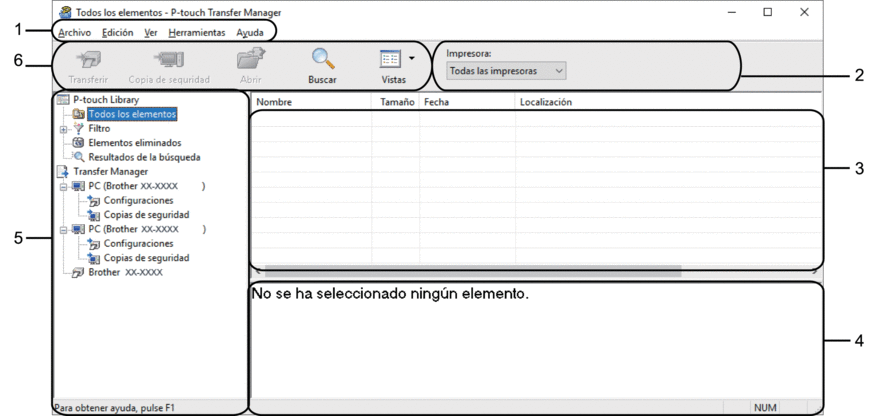
- Barra de menú
- Permite acceder a varios comandos agrupados bajo cada título de menú (los menús Archivo, Edición, Ver, Herramientas y Ayuda) según sus funciones.
- Selector de impresora
- Le permite seleccionar una impresora a la que transferir los datos. Cuando seleccione una impresora, aparecerán en la lista de datos únicamente los datos que puedan enviarse a la impresora seleccionada.
- Lista de plantillas
- Muestra la lista de plantillas de la carpeta seleccionada.
- Vista previa
- Muestra una vista previa de las plantillas de la lista de plantillas.
- Lista de carpetas
- Muestra una lista de carpetas e impresoras. Al seleccionar una carpeta, las plantillas de la carpeta seleccionada aparecen en la lista de plantillas. Al seleccionar una impresora, aparecen las plantillas actuales y otros datos almacenados en la impresora.
- Barra de herramientas
- Permite acceder a los comandos más frecuentes.
Iconos de la barra de herramientas
| Icono | Nombre del botón | Función |
|---|
 | Transferir | Permite transferir plantillas y otros datos del ordenador a la impresora. |
| Almacenar archivo de transferencia (Cuando no está conectado a una impresora) | Permite cambiar el tipo de archivo de los datos que se van a transferir a otras aplicaciones. Seleccione PDZ cuando transfiera los datos a través de Transfer Express (USB). Las interfaces disponibles pueden variar en función del modelo. |
 | Copia de seguridad | Permite recuperar las plantillas y otros datos guardados en la impresora, y guardarlos en el ordenador. |
 | Abrir | Permite abrir la plantilla seleccionada. |
 | Buscar | Permite buscar plantillas u otros datos registrados en P-touch Library. |
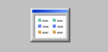 | Vistas | Permite cambiar el estilo de visualización de archivos. |



